Perihal return, ada berbagai kasus yang kemungkinan dapat terjadi ketika kita melakukan pembelian produk ke vendor. Jika di artikel sebelumnya sudah sempat dibahas contoh kasus mengenai return produk untuk pembelian produk satu unit saja.
Pada artikel kali ini akan dibahas untuk contoh kasus cara return salah satu produk dari beberapa item yang dipesan dan vendor salah kirim produk namun produknya sudah masuk di WH Input.
Untuk langkah return kasus yang satu ini ada sedikit perbedaan, untuk itu silahkan simak artikel panduan ini sampai selesai agar teman-teman dapat memahaminya dengan tuntas.
Bagaimana Cara Return Salah Satu Produk dari Beberapa Item yang Dipesan, Jika Vendor Salah Kirim Produk dan Produknya Ada di WH Input ?
1. Pertama tentu teman-teman harus Log In ke dalam sistem clickERP terlebih dahulu. Setelah berhasil Log In, silahkan buka menu “Inventory”.
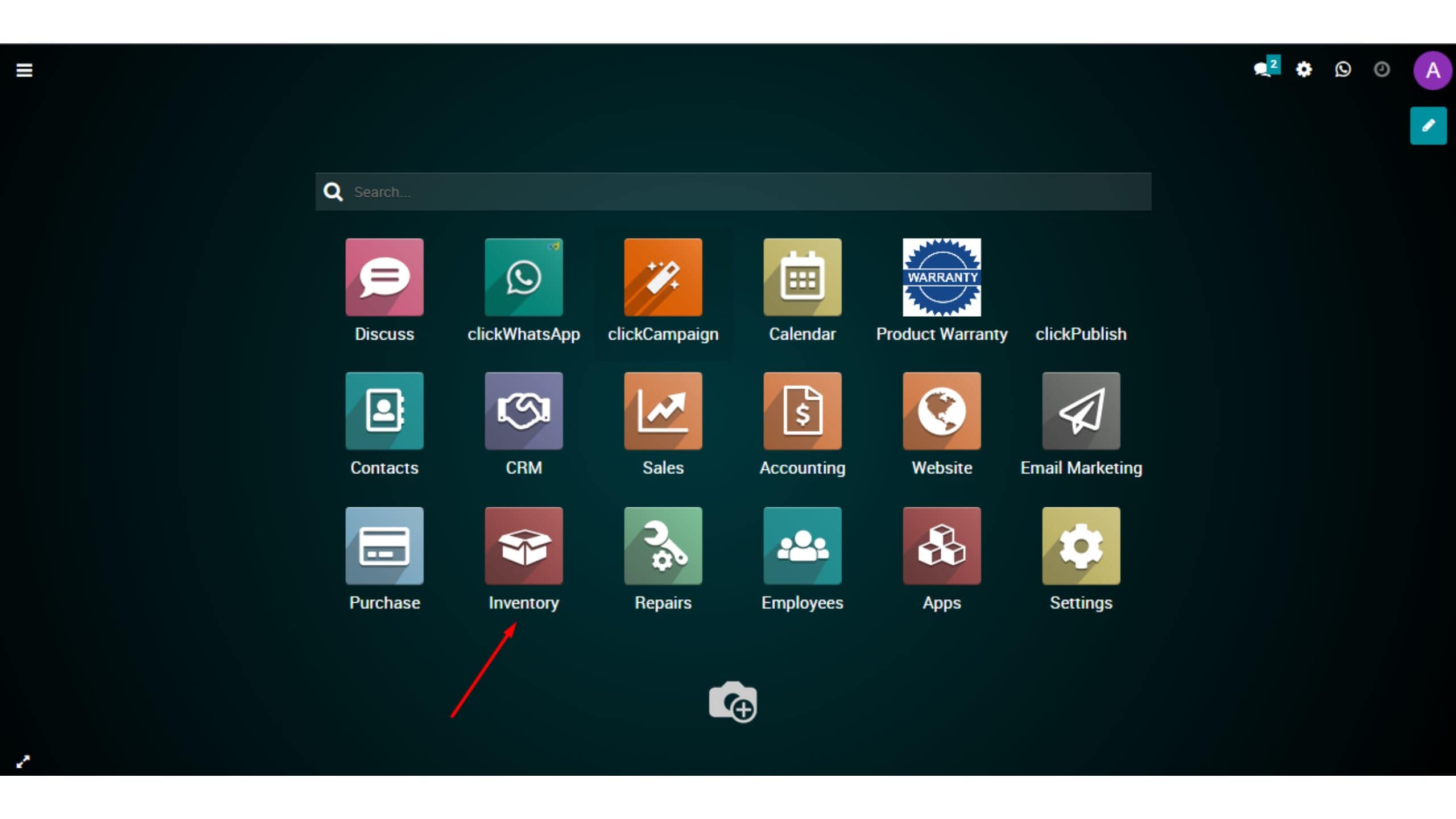
2. Dihalaman tersebut silahkan teman-teman klik bagian Internal Transfer To Process seperti gambar dibawah ini.
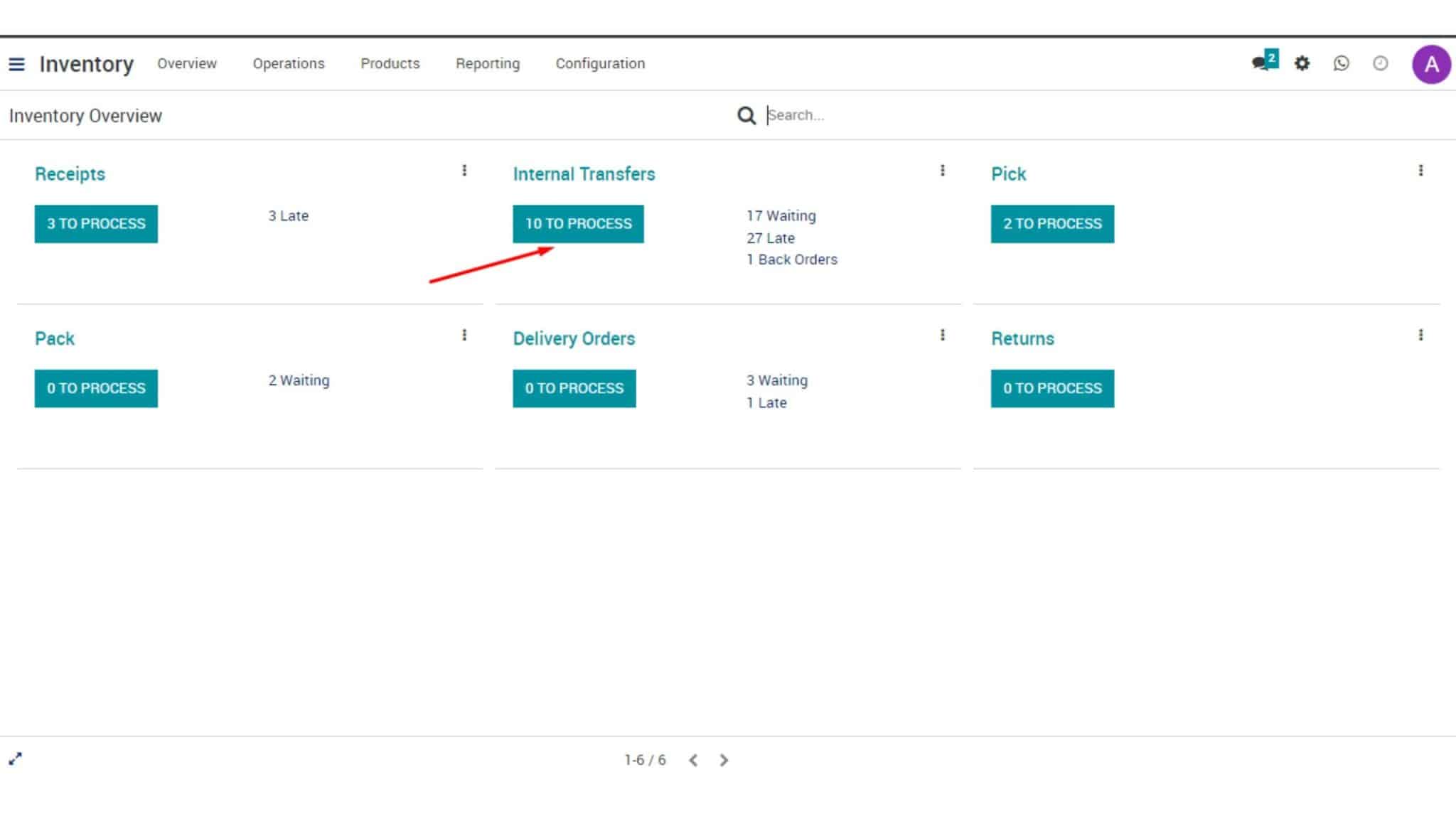
3. Buka dokumen yang source dokumennya yang sesuai pada saat validate di WH Input (Contoh : Source Dokumen P00034).
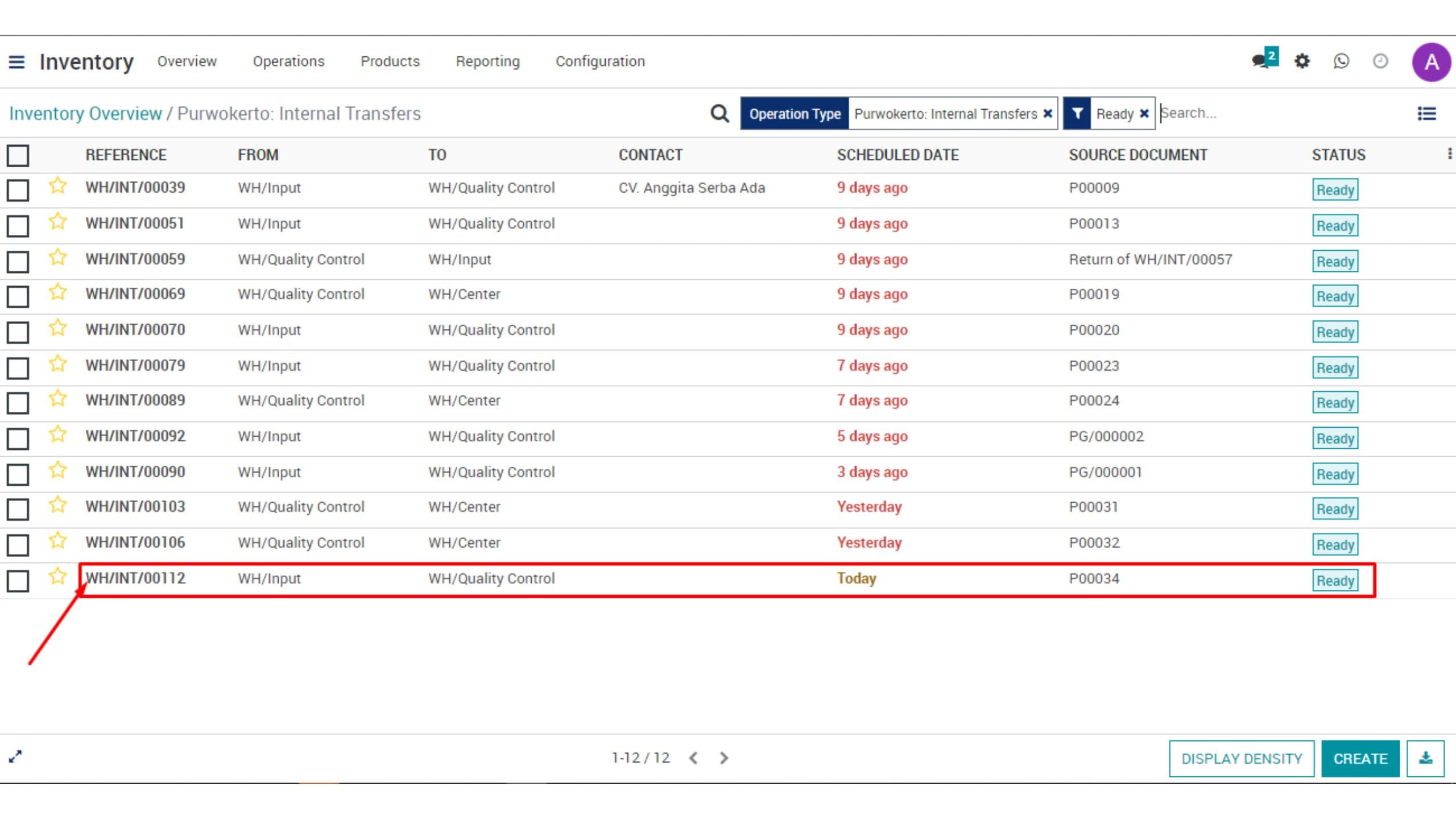
4. Apabila ketika melakukan input produk dari vendor dan masuk di WH Input ternyata ditemukan ketidaksesuaian produk. Contohnya : Order 3 produk yang berbeda-beda dan salah 1 produk yang dikirim oleh vendor tidak sesuai dengan pesanan.
Dengan contoh kasus seperti ini maka di halaman WH Input tersebut silahkan set quantities done untuk produk yang sudah sesuai saja. Untuk produk yang belum sesuai silahkan kosongkan saja quantities donenya.
Lalu klik save untuk menyimpan dan klik Validate untuk meneruskan produk yang sudah sesuai tadi masuk ke WH QC. (simak contoh pada gambar berikut)
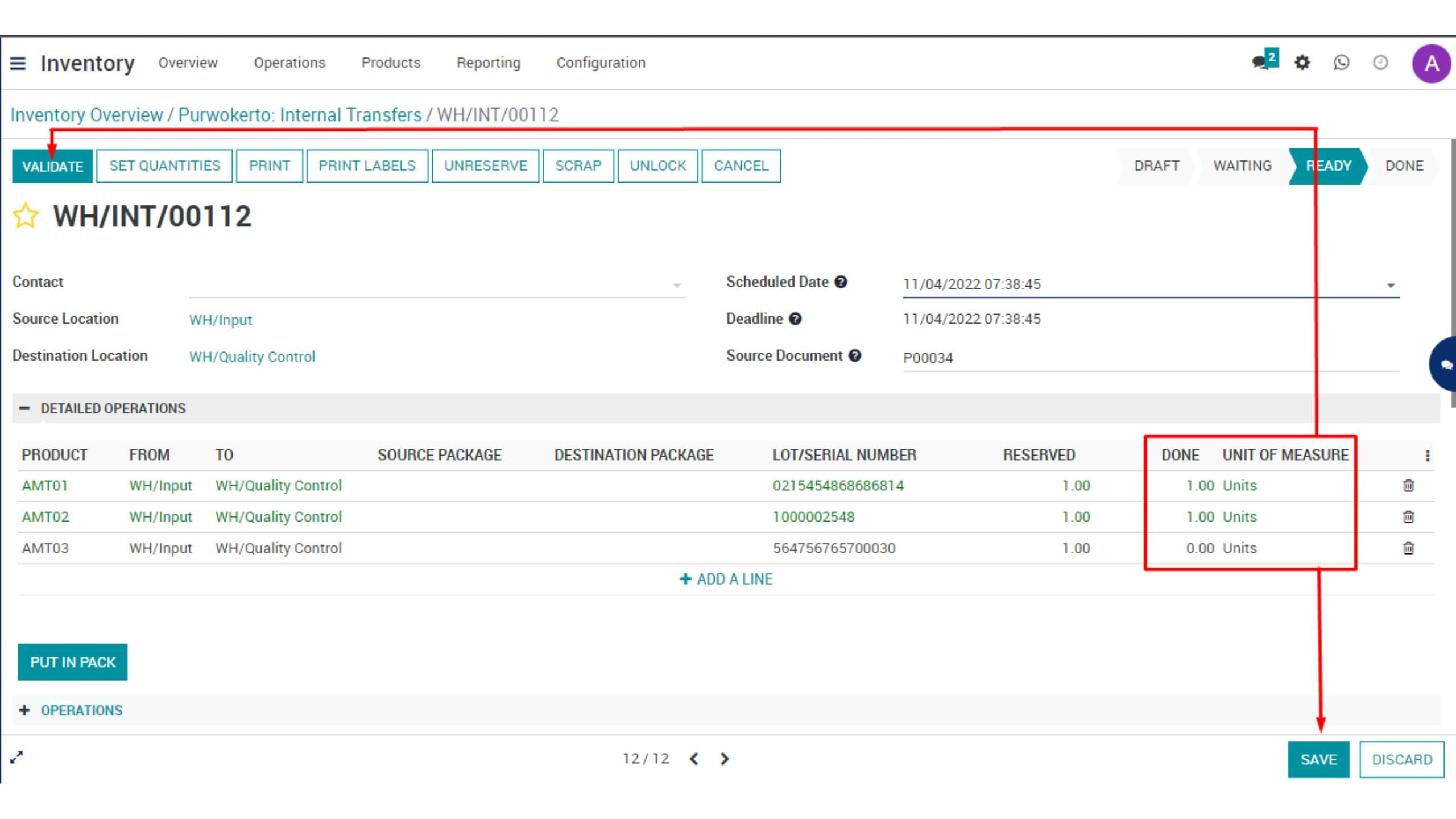
Setelah klik Validate maka akan tampil halaman seperti gambar berikut ini, dan silahkan pilih opsi “CREATE BACKORDER” lalu save.
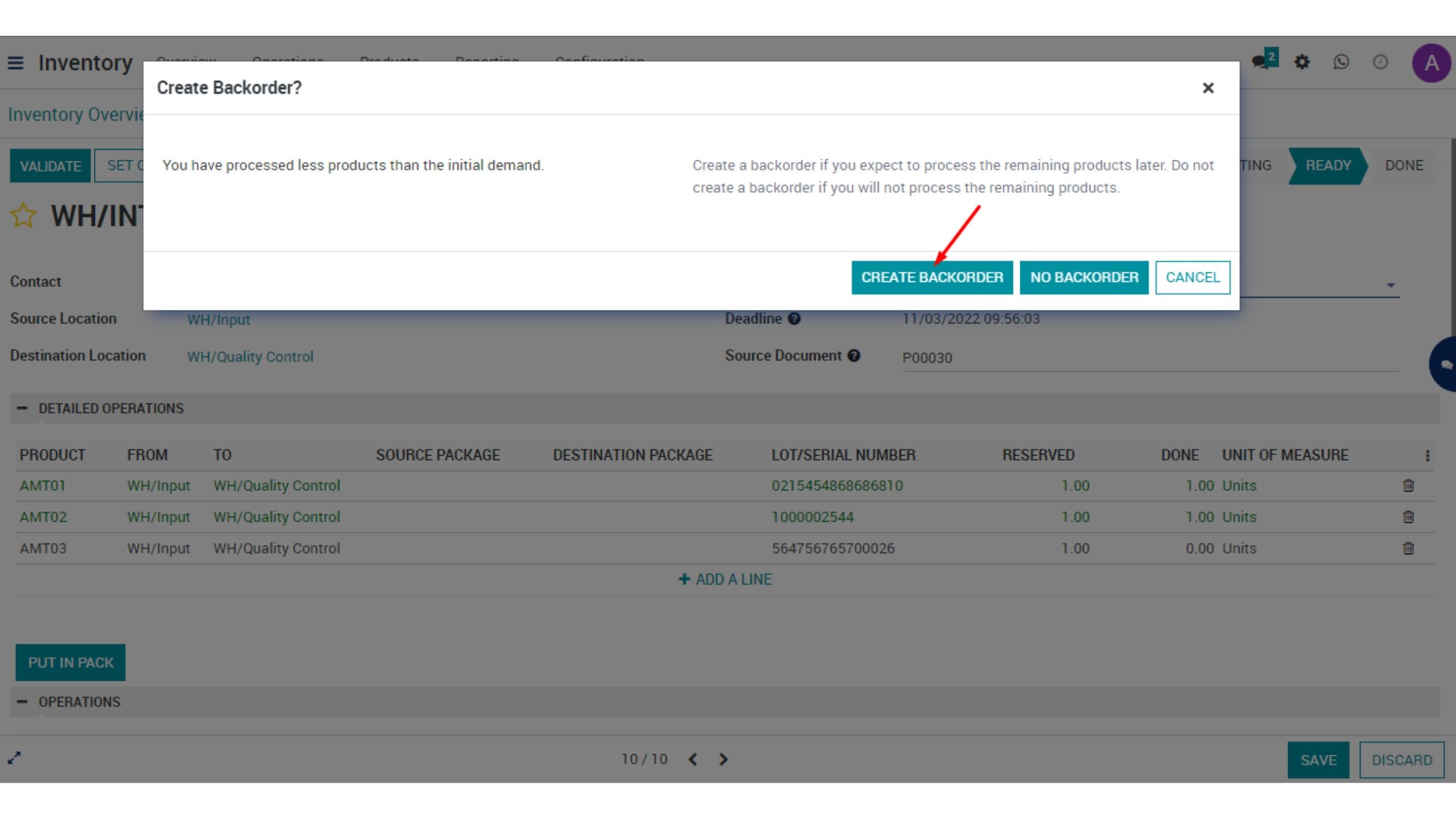
Kemudian buka halaman internal transfer.
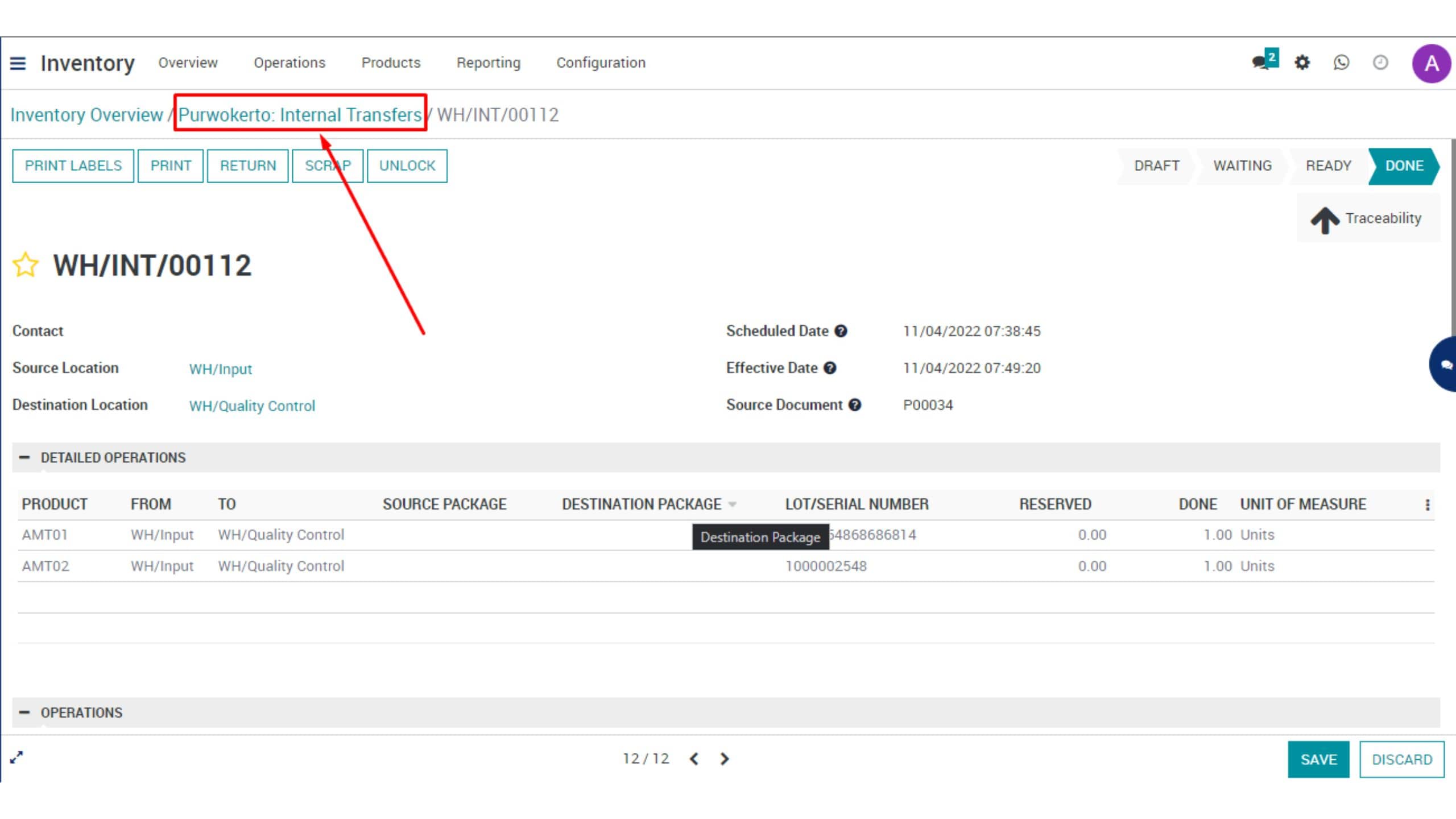
5. Hasil dari “CREATE BACKORDER” tadi otomatis akan menghasilkan dokumen produk yang terpisah antara produk yang sudah sesuai dan produk yang tidak sesuai tadi (Contoh : Doc. P00033).
Disini posisi produk yang sesuai sudah ada di WH QC dan bisa lanjutkan prosesnya sampai masuk ke WH Center. Seperti contoh pada gambar, klik dokumen P00030 yang ada di WH QC untuk dilanjutkan ke WH Center.
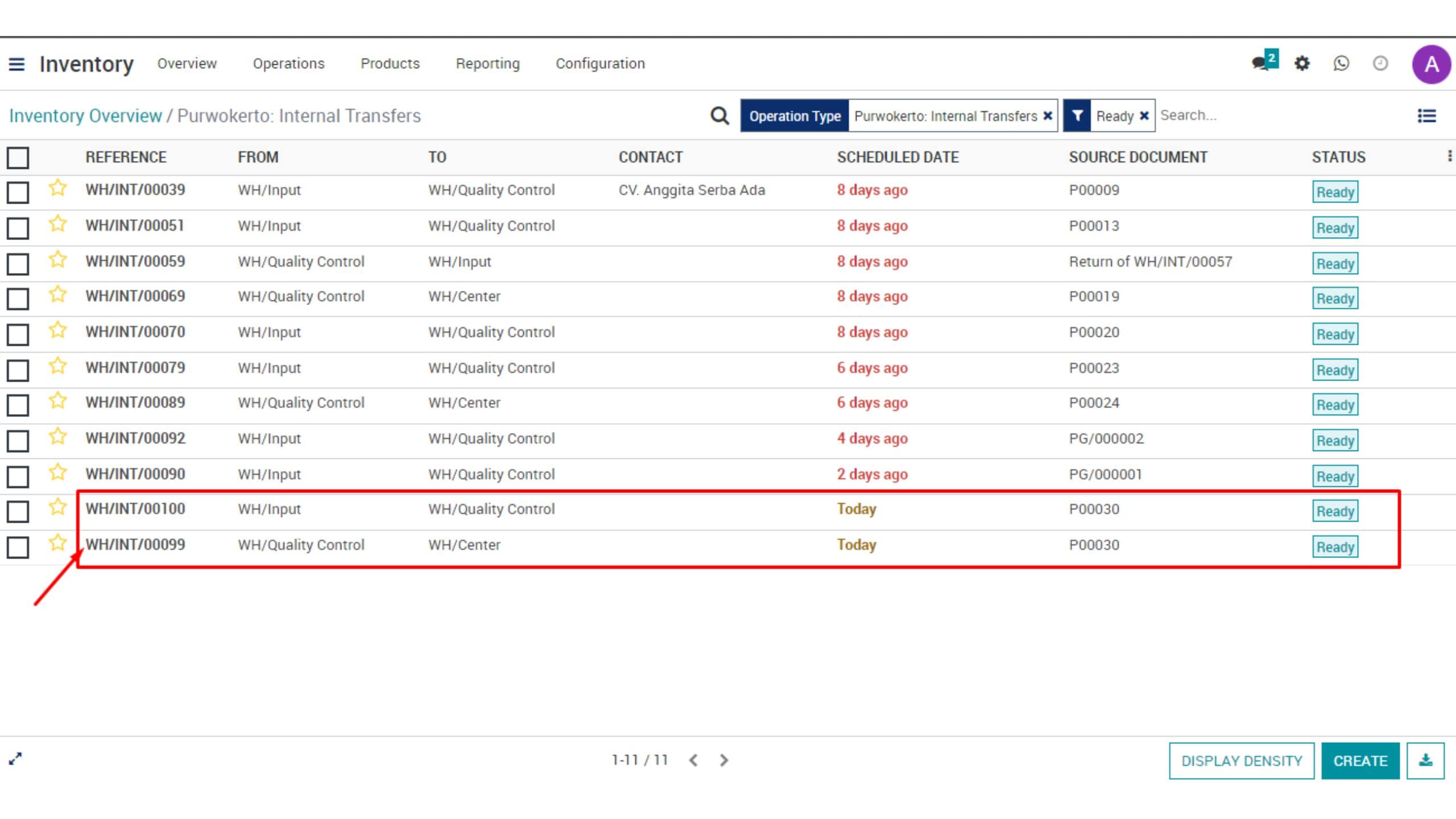
6. Lalu akan tampil halaman seperti pada contoh dibawah ini, klik tombol “SET QUANTITIES” untuk memastikan produk yang diinput dari WH QC sudah benar. Lalu Klik “VALIDATE” untuk memindahkan 2 produk yang benar dari WH QC ke WH Center.
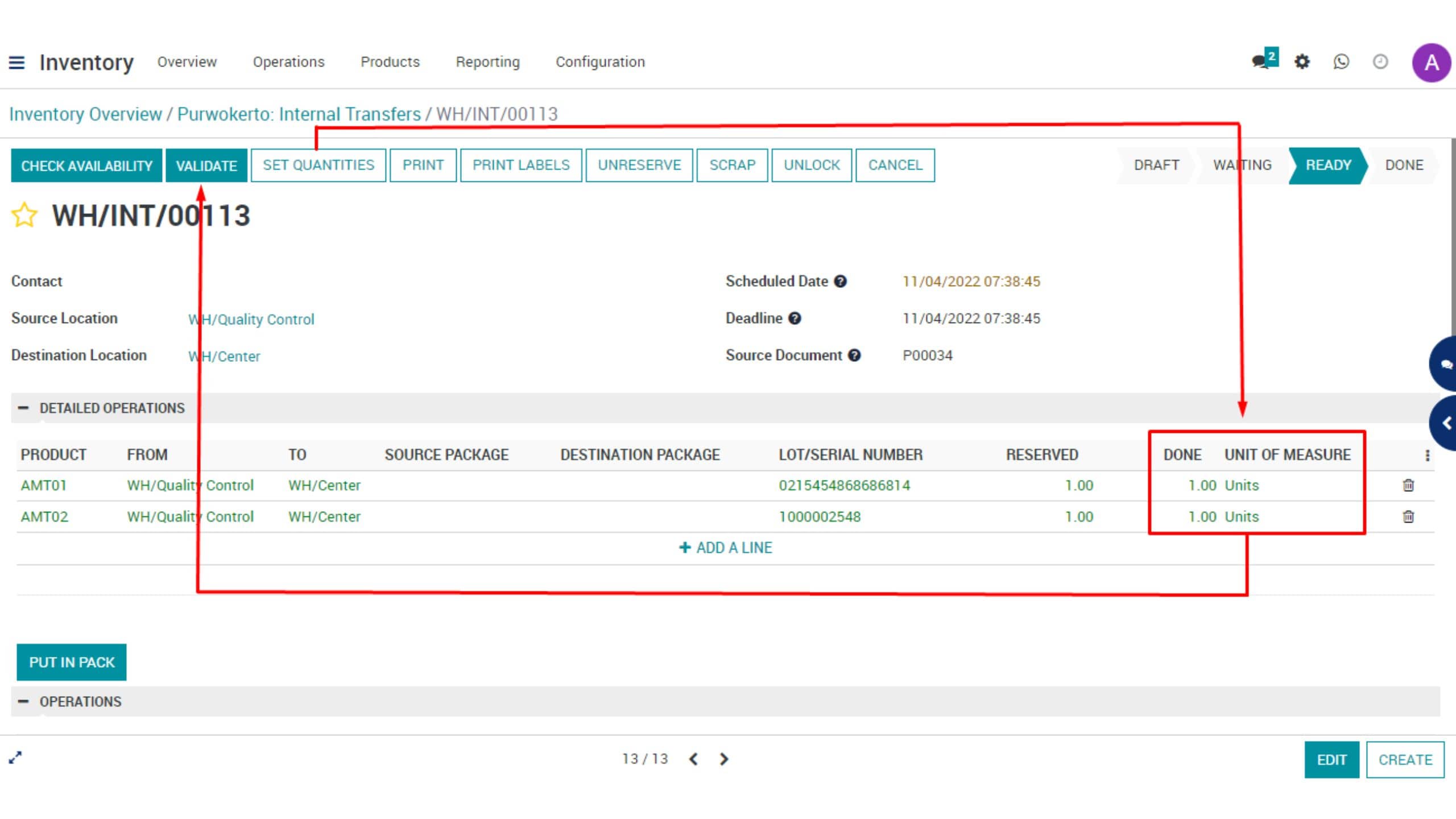
Ketika klik “VALIDATE” nantinya akan tampil halaman “CREATE BACKORDER”, maka klik tombol “CREATE BACKORDER” seperti contoh berikut.
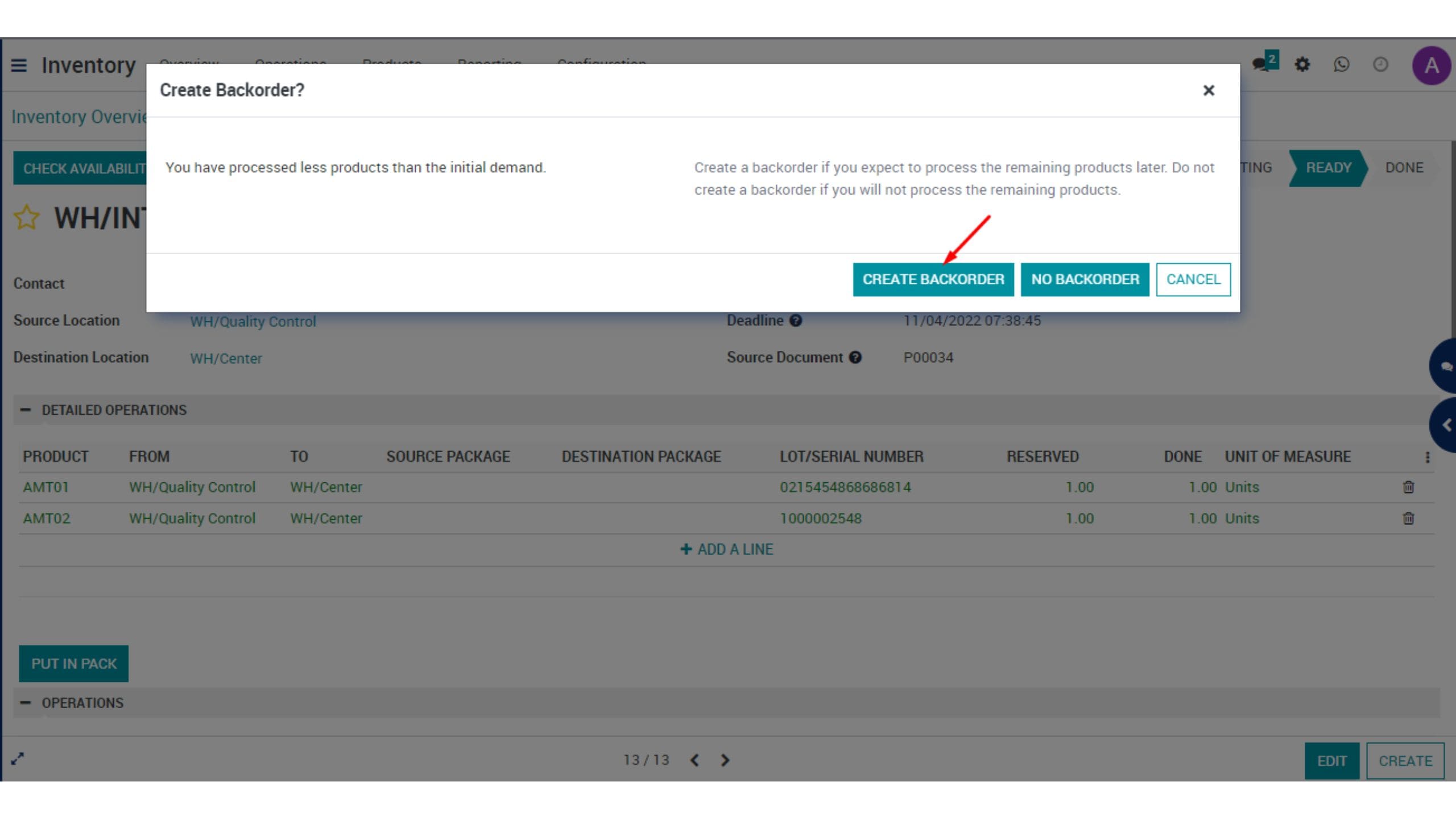
Setelah selesai menginput produk yang sesuai hingga masuk ke WH Center, maka bisa dilanjutkan dengan proses return untuk produk pesanan yang tidak sesuai. Silahkan buka halaman internal transfer.
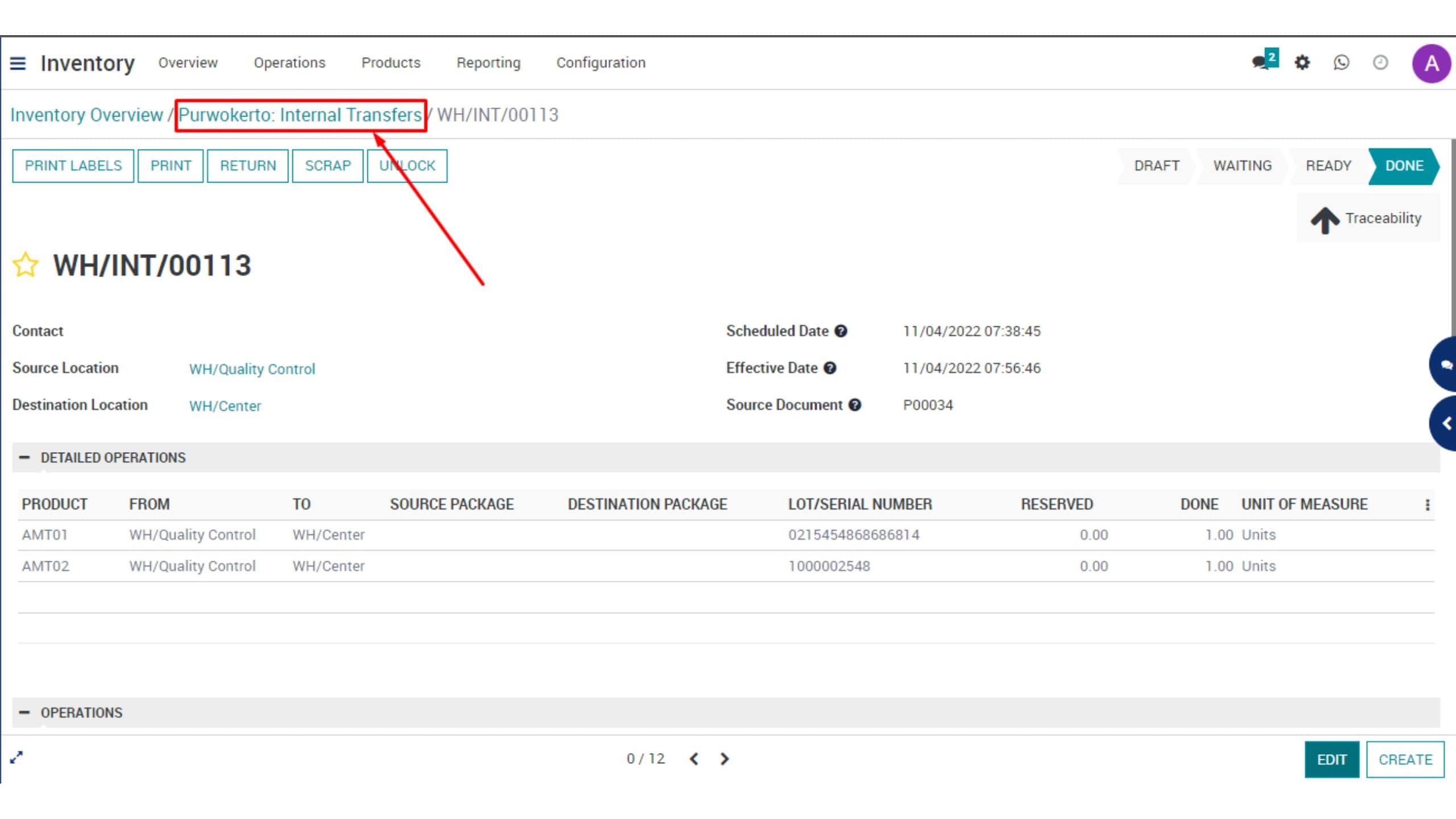
7. Lalu buka dokumen dengan source dokumen yang sesuai (Contoh: P00034)
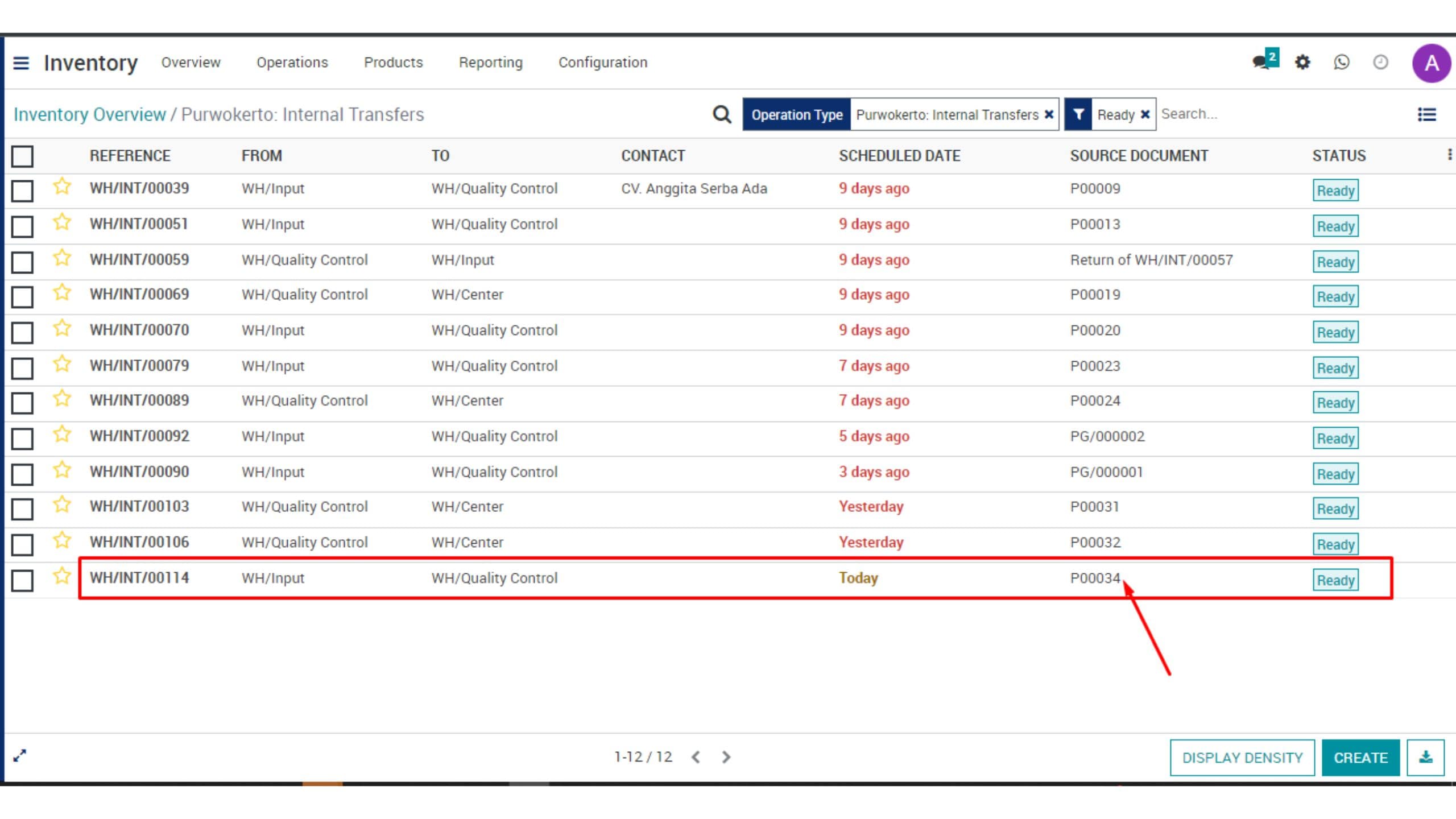
8. Akan tampil halaman dari produk yang tidak sesuai, seperti pada gambar dibawah ini. Untuk lokasi produknya yang tidak sesuai ini sudah ada di WH Input dan dihalaman ini bisa klik “CANCEL” untuk menghentikan prosesnya lalu baru nanti bisa dilanjutkan dengan return produk tersebut.

9. Lanjut dengan buka halaman transfer, klik Inventory -> Operations-> Transfers.
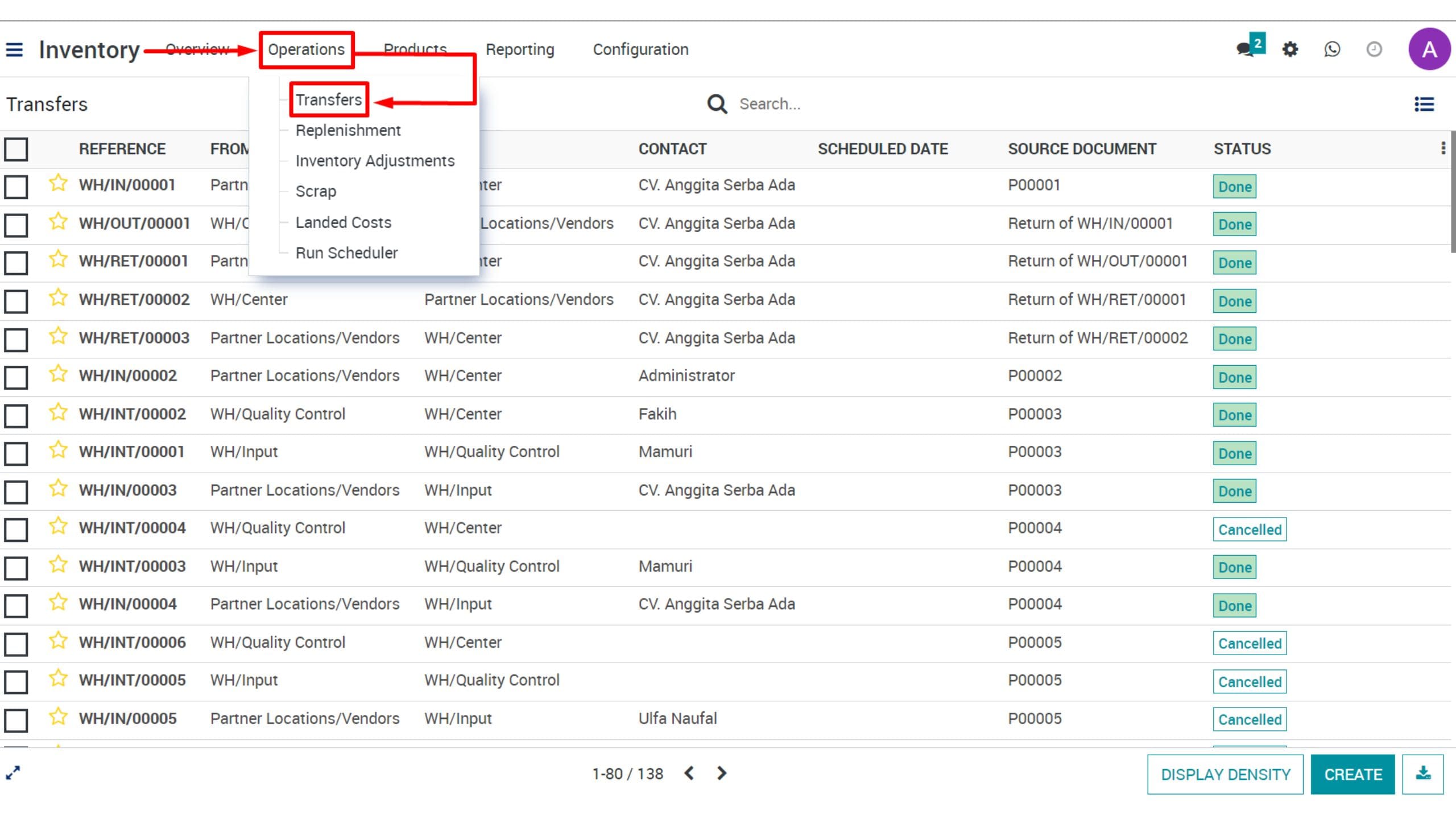
10. Untuk memudahkan proses return silahkan filter dokumen berdasarkan source dokumennya, seperti pada contoh Source Dokumen : P00033. Karena produk yang tidak sesuai itu ditemukan ketika produknya sudah berada di WH Input, maka silahkan buka dokumen yang statusnya sudah DONE/ tervalidate di WH Input seperti yang dicontohkan pada gambar berikut ini.
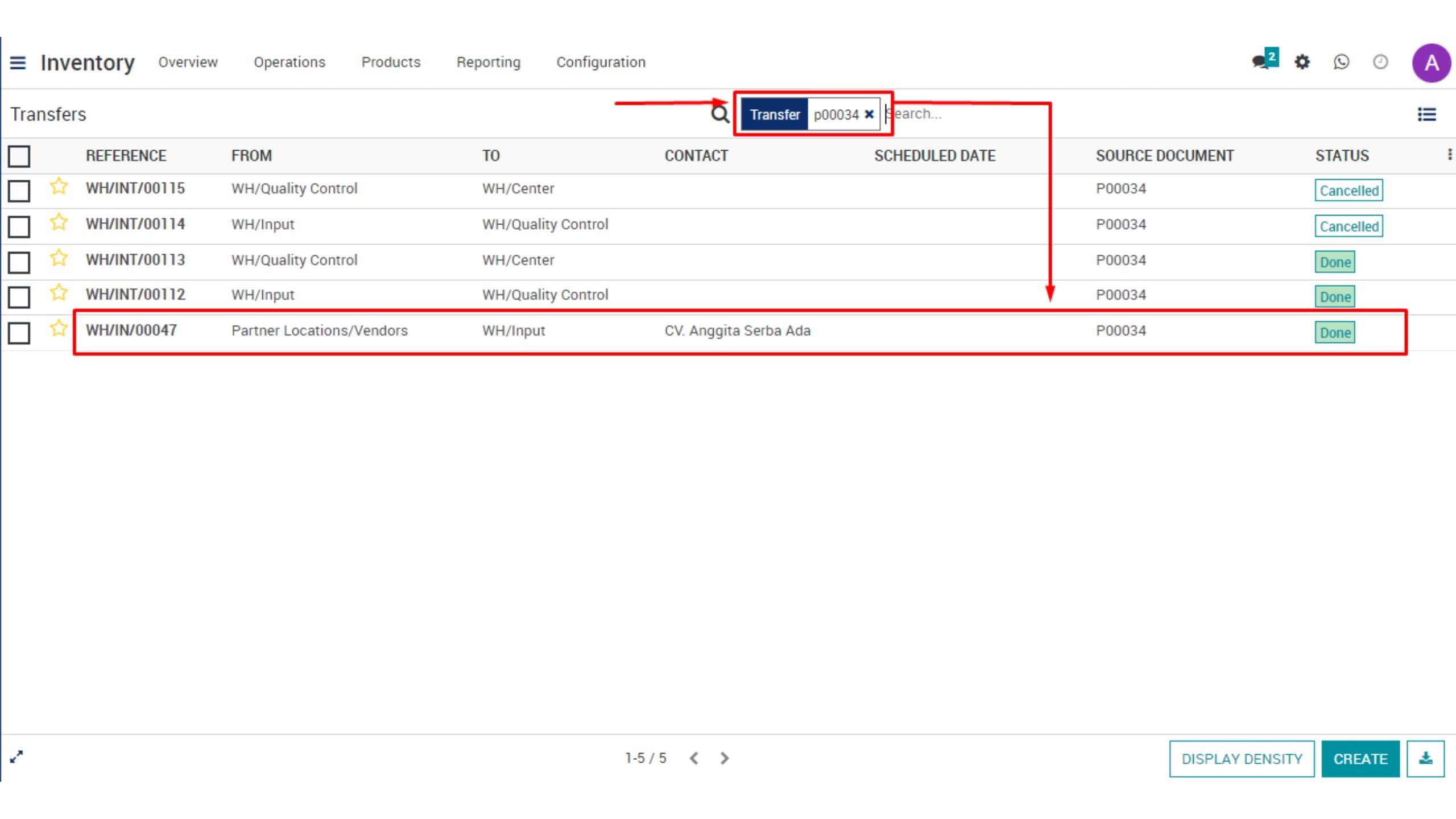
11. Lalu dihalaman tersebut klik “RETURN”
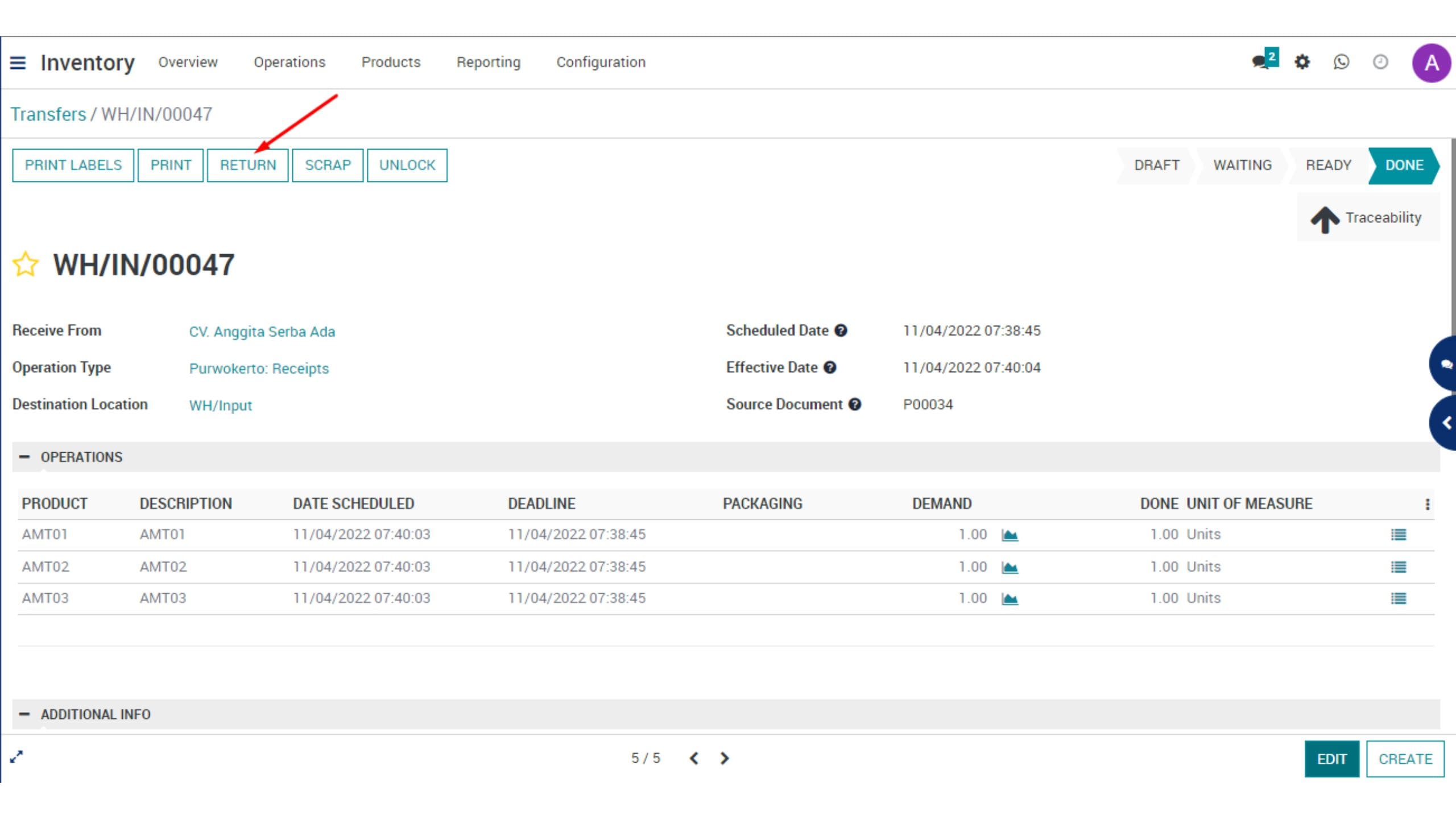
Dan akan tampil halaman “Reserve Transfer”, silahkan cek dan pastikan bahwa produk yang akan direturn sudah benar jumlahnya. Karena lokasi produk yang akan direturn berada di WH Input, pastikan juga Return Locationnya yaitu “Partner Location/Vendors”. Jika sudah dicek dan sesuai, lalu klik “RETURN”.
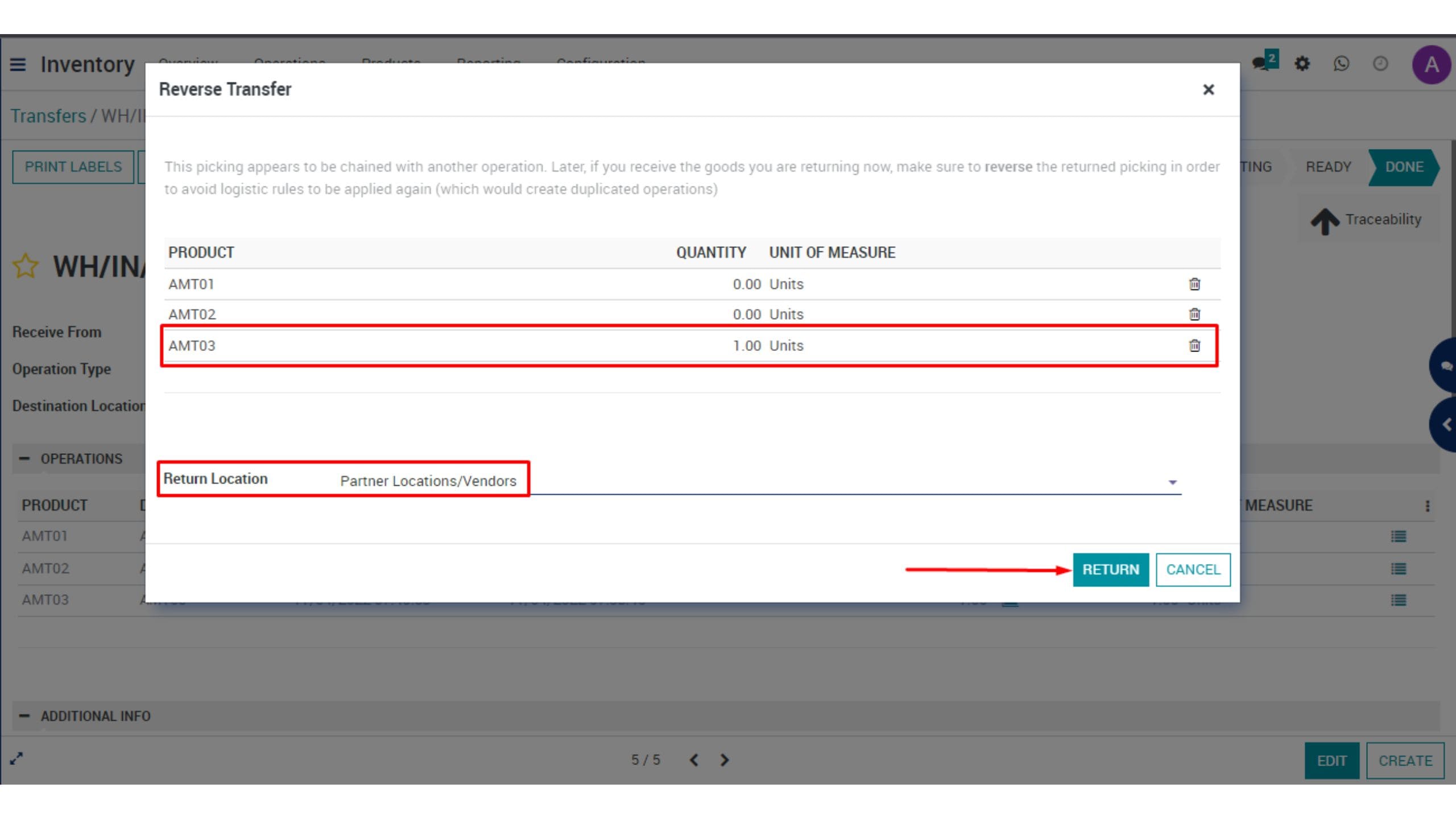
12. Kemudian akan tampil halaman return seperti gambar dibawah ini. Silahkan klik “SET QUANTITIES” untuk memastikan jumlah produk yang akan direturn sudah benar dan fontnya akan berwarna hijau. Lalu klik “VALIDATE” untuk mengkonfirmasi bahwa produk tersebut dilakukan pengembalian/ return ke vendor.
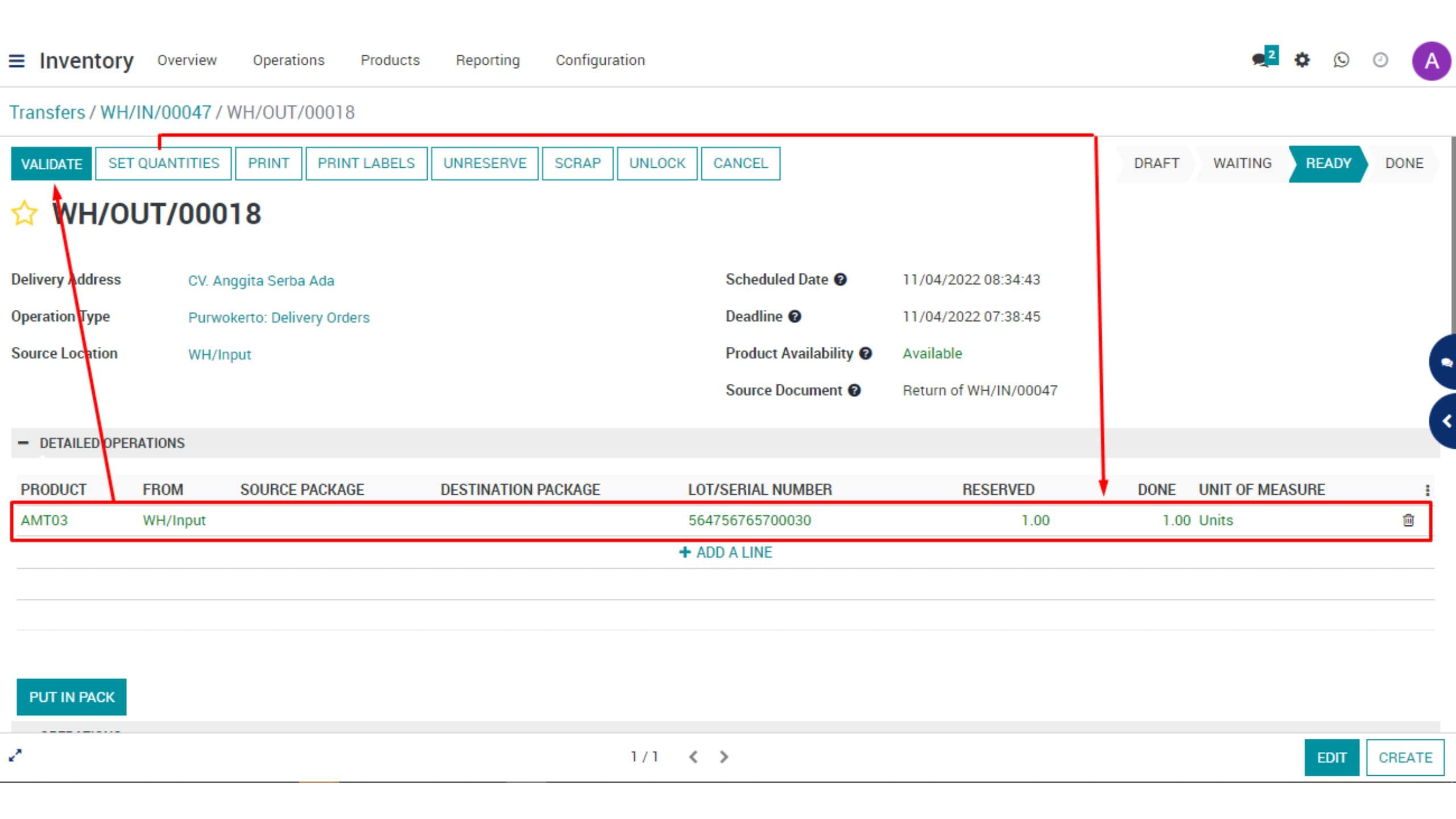
13. Setelah klik “VALIDATE” maka stage dihalaman tersebut akan menjadi “DONE”, artinya produk yang tidak sesuai tadi sudah di return ke vendor.
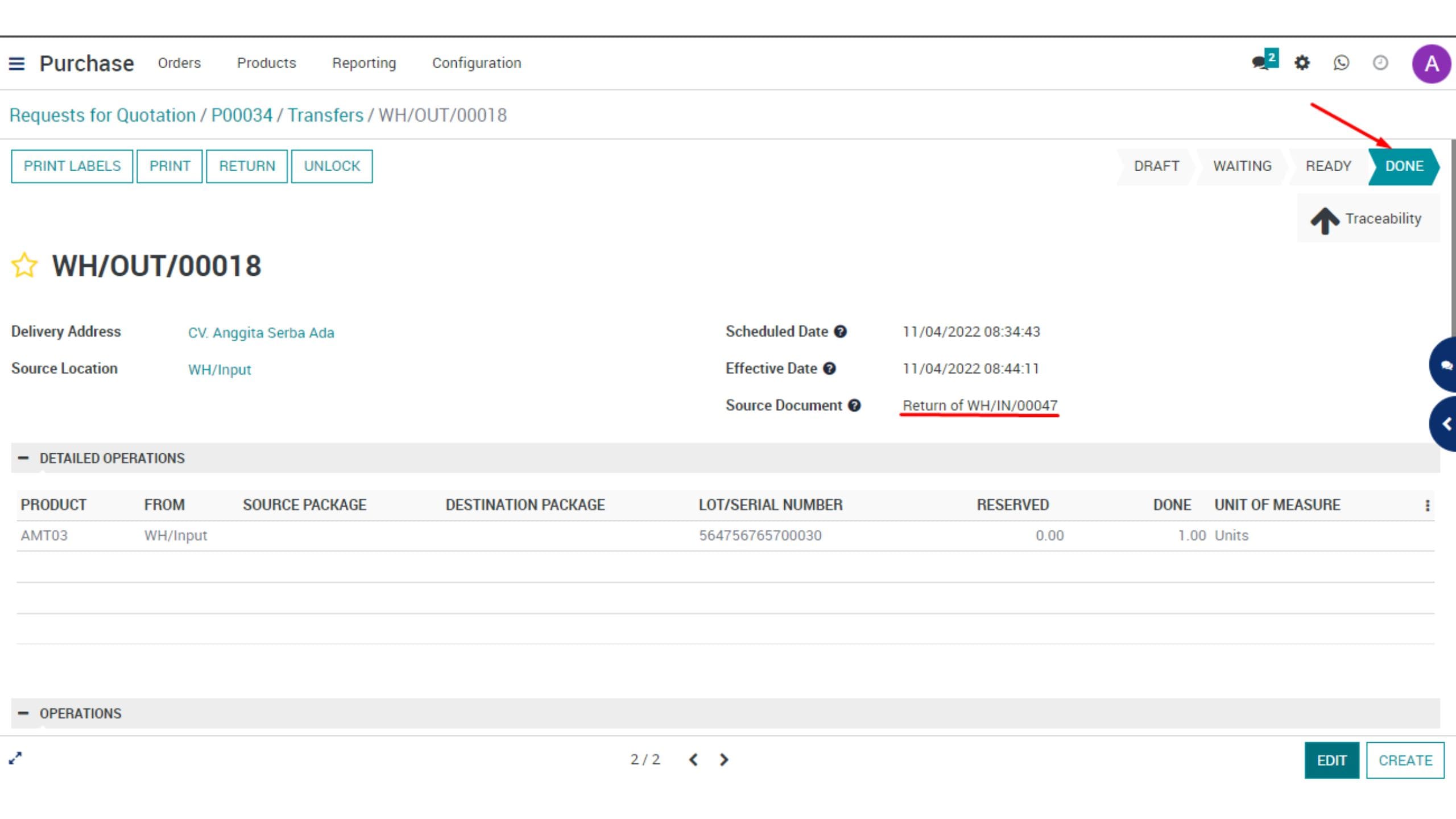
Setelah melakukan return atau pengembalian produk ke vendor, ketika produk yang direturn tersebut sudah datang dan diganti dengan produk yang sesuai, maka teman-teman bisa lanjutkan dengan panduan “Cara Mengganti dan Input Data Produk yang Sesuai Ketika Vendor Salah Kirim Produk“.
Sekian untuk artikel Cara Return Salah Satu Produk dari Beberapa Item yang Dipesan Jika Vendor Salah Kirim Produk dan Produknya Ada di WH Input. Semoga dapat membantu teman-teman JVM dalam bekerja dan berkarya.
Untuk menambah informasi terkait clickERP, teman-teman juga dapat membaca artikel lainnya pada clickERP Requests. clickERP Inventory, atau clickERP Sales Boleh juga di share untuk teman sebelahnya, siapa tahu juga membutuhkan. Ingat, sharing is caring.
Sampai ketemu lagi di panduan Jagopedia lainnya yang sudah ditulis dengan penuh dedikasi untuk JVM dari tim kami di Jagokomputer.




0 Komentar